エアコン設置完了
 よーやくエアコン設置が終わりました。当初はエアコン設置も自前で行けるんでね?って思ってたんですが、真空ポンプが必要ってことで、こりゃームリ!ってことで、父親の友人の電気屋さんに工事依頼したんですが・・・・・この作業待ちで3週間くらい止まってました。
よーやくエアコン設置が終わりました。当初はエアコン設置も自前で行けるんでね?って思ってたんですが、真空ポンプが必要ってことで、こりゃームリ!ってことで、父親の友人の電気屋さんに工事依頼したんですが・・・・・この作業待ちで3週間くらい止まってました。
ラック設置
さーて、いよいよ本格的に機材の搬入をしましょう。まずはラック。
 すでにUPSとか、サーバ機とか置いちゃってますが、ラックを起きます。
すでにUPSとか、サーバ機とか置いちゃってますが、ラックを起きます。
自宅ラックの人たちの間でも、「もうメタルラックは捨てて、19インチラックを入れるべき」っていう意見があるのですが、うちはメタルラックです。理由はラックマウント機器が少ないから。ストレージがQNAPのタワーというかボックス型NAS、サーバもほとんどがタワー機なので、19インチラックを入れたとしても、メタルラックなりが必要なんですね。
じゃあってことで、全部メタルラックです。
ちなみに、メタルラックシリーズといえば、奥行き 46cm しかなかったんですが、新たに奥行き 61cm シリーズが追加されました。19インチラックに収めるような機材の場合、奥行き 46cm だとはみ出しが多くて安定性に問題ありなんですが、奥行き 61cm の棚にすると安定して置けます。
というわけで、サーバ機器用として 610 × 1200 のラックを一台、ストレージ機器用として 460 × 1200 のラックを1台、L字型に置くことにしました。
全景を見渡すとこんな感じ
 もーちょっと広い建物にしたかったなぁーと思わないでもないですが、まぁそう言い出すと際限なく広くなりそうなので、これくらいで。
もーちょっと広い建物にしたかったなぁーと思わないでもないですが、まぁそう言い出すと際限なく広くなりそうなので、これくらいで。
電源配線
電源関係を配置していきます。
 特に電源が2系統以上あったりする場合は、ラベリングが非常に重要。これは絶対にやらないとダメです。
特に電源が2系統以上あったりする場合は、ラベリングが非常に重要。これは絶対にやらないとダメです。
「どうせ一人で管理するんだし、線なんてたどればいいんだよ」って思ってた過去の私、そこに正座。「え?この線ってどっち?」とか言って引っ張ったらコンセント抜けてぎゃー!!って叫ぶことになります。
ケーブルは両端にラベリングしましょう。
 ケーブルにラベリングするときは、ラベル付きのタイラップが便利です。電気工事系の資材を扱ってる店の、タイラップコーナーにほぼあるので、探してみてください。
ケーブルにラベリングするときは、ラベル付きのタイラップが便利です。電気工事系の資材を扱ってる店の、タイラップコーナーにほぼあるので、探してみてください。
 UPSも設置します。重いのと、ラック設計の慣例に習って、一番下の棚に。
UPSも設置します。重いのと、ラック設計の慣例に習って、一番下の棚に。
 メタルラックにそのまま置くと、ゴム足が棚板の隙間から下に落ちるので、硬質シートを敷いておくと良いです。
メタルラックにそのまま置くと、ゴム足が棚板の隙間から下に落ちるので、硬質シートを敷いておくと良いです。
イバナ物置DCにすると、天井はそんなに高くありません。190cm くらいの天井高です。そして、断熱材を固定するために、金属の梁が入ってます。
 つまり、こんな取り付け方ができます。案外これが便利。ちなみに、使ってるACタップはたのめーるオリジナルブランドのタップ。3Pコンセントでロック機能付きのACタップってけっこー高いんですが、たのめーるのこれ、安いんですよね。
つまり、こんな取り付け方ができます。案外これが便利。ちなみに、使ってるACタップはたのめーるオリジナルブランドのタップ。3Pコンセントでロック機能付きのACタップってけっこー高いんですが、たのめーるのこれ、安いんですよね。
機材搬入
ネットワーク機材を搬入して配線します。
 ストレージ装置。QNAPを全部で5台入れる予定ですが、3台は旧サーバ室で稼働中なので、まずは2台を搬入。稼動状態に入れて、Storage vMotion を使いながら、残り3台も順次搬入の予定です。
ストレージ装置。QNAPを全部で5台入れる予定ですが、3台は旧サーバ室で稼働中なので、まずは2台を搬入。稼動状態に入れて、Storage vMotion を使いながら、残り3台も順次搬入の予定です。
 サーバ機は運用終了しているマシンも含めて6台を搬入予定ですが、こっちもまだ半分しか搬入できてません。vMotion で順次仮想マシンを空にして移設予定です。
サーバ機は運用終了しているマシンも含めて6台を搬入予定ですが、こっちもまだ半分しか搬入できてません。vMotion で順次仮想マシンを空にして移設予定です。
Storage vMotionをちまちまやる必要があるので、全機器搬入には1ヶ月くらいはかかるかなぁと。
 運用を開始して最初の夜。データセンタ内の証明を消すと、をを!!なんかデータセンターっぽい!
運用を開始して最初の夜。データセンタ内の証明を消すと、をを!!なんかデータセンターっぽい!
商用データセンターとかで仕事終わって退館するとき、証明を消すとマシンルーム全体がLEDの光だらけになるんですね。DC作業が無事に終わったあとにこれをみると、おぉ、綺麗だ!って気になるんですよ。まぁ、作業がうまく終わらず、宿題持ち帰りになった場合は、そんな余裕もまったくないんですけどね。
インシデント
機材搬入中に、部外者の侵入をゆるしてしまいました。インシデントです。



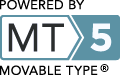
コメントする